Muchos de nosotros cambiamos bastante seguido de dispositivo móvil, en algunas ocasiones nos vamos por iOS y en otras por el sistema operativo de Google. Pero ¿Cómo podemos transferir el historial de chat de WhatsApp de un iPhone a un Android? Si estás buscando una guía sobre este tema, llegaste al lugar indicado.
Transferir el historial de chat de WhatsApp de un iPhone a Android
Para esta guía, vamos a usar un Galaxy S21 FE y un iPhone 13 Pro Max. Evidentemente, cualquier combinación de dispositivos de ambas marcaras funcionara. La herramienta de migración moverla los datos fuera de línea debido a las diferencias inherentes en cómo WhatsApp almacena los datos en Android y en iOS, la herramienta requerirá que ambos dispositivos se encuentren conectados mediante un cable.
Por lo tanto, vamos a necesitar que los dos dispositivos tengan la última versión de WhatsApp. También vamos a usar Samsung Smart Switch, que viene instalado por defecto en todos los teléfonos Samsungo y un cable USB-C a Lightning para conectar los dispositivos.
Para que la herramienta de migración funcione, es importante que restablezcamos los valores de fábrica del dispositivo Android. Si acabamos de comprar el dispositivo, no hará falta. Pero si estamos usando uno hace tiempo, entonces será totalmente necesario realizar una restauración de fábrica.
Teniendo en cuenta que un restablecimiento de fábrica elimina todos los datos del usuario. Lo más recomendable es que realices una copia de seguridad en caso de ser necesario para evitar perdida de datos personales.
Algo más que debemos tener muy en cuenta es que los dos dispositivos deben disponer de, aunque sea, un 80% de batería. De lo contrario, recibiremos una advertencia de que la carga de batería es insuficiente y la transferencia no funcionara.
Lo que haremos aquí será transferir los datos que tenemos en nuestro iPhone a Android. Aparte de las llamadas y mensajes, se incluyen fotos, vídeos, audio, documentos, contactos y aplicaciones compatibles.
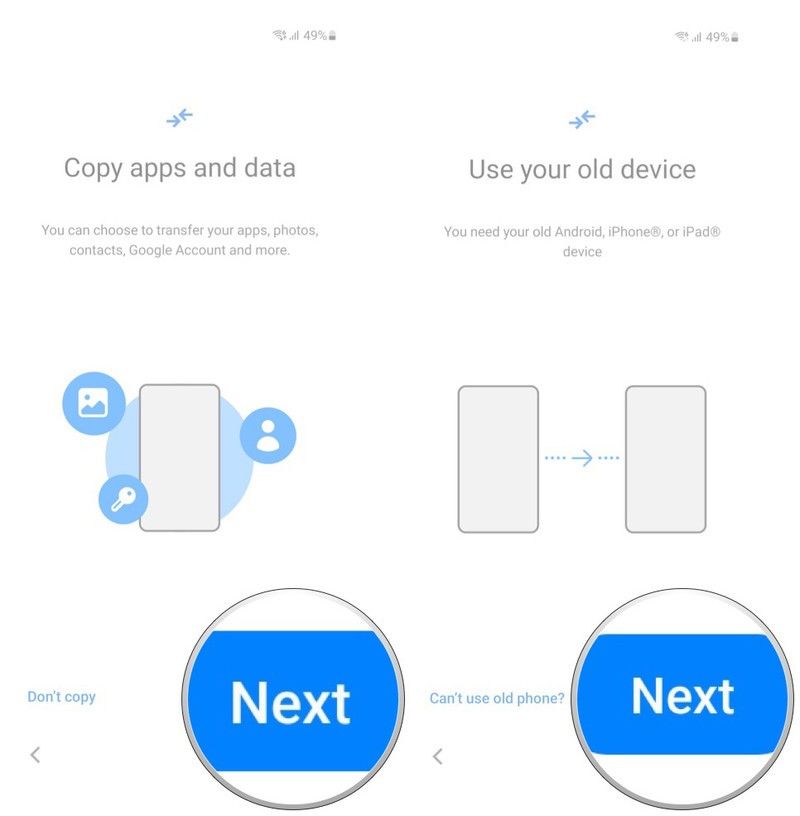
En la página de Copiar aplicaciones y datos, tendremos que presionar en Siguiente. Ahora estaremos en una página que dice “Use Your old device” (Use su antiguó dispositivo) y tendremos que pulsar en “Siguiente”. Cuando lo hagamos, Smart Switch se instalará de forma automática. Ahora tendremos que proceder a conectar el cable USB-C Lightning entre el iPhone y Android.
Accederemos a la página seleccionar una fuente, aquí tendremos que elegir el dispositivo de Apple y aceptar para continuar. El iPhone tendría que detectarse automáticamente y veremos una página Verifica tu iPhone.
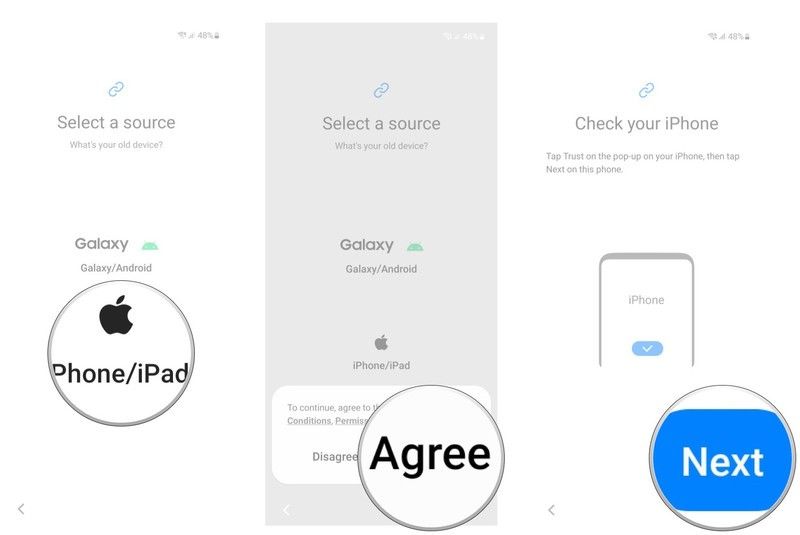
Nos dirigimos al iPhone y encontraremos un cuadro de diálogo que nos preguntará si confiamos en el dispositivo. Evidentemente, elegimos Confiar e ingresamos el código para continuar.
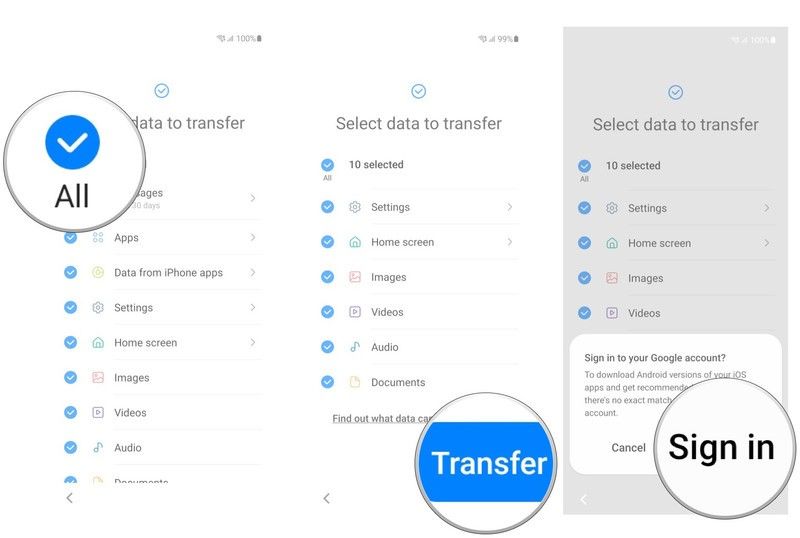
A continuación, estaremos en la pantalla que nos permite seleccionar los datos que deseamos transferir. Aquí tendremos que seleccionar Todo para transferir todas las fotos, vídeos, contactos, etc. Presionamos Transferir y pedirá que iniciemos sesión en la cuenta de Google.
Luego de iniciar sesión, veremos un mensaje para instalar aplicaciones desde la Play Store, podemos hacer esto si deseamos que todas las apps compatibles, también estén en el dispositivo Android. Para esto presionamos Instalar.
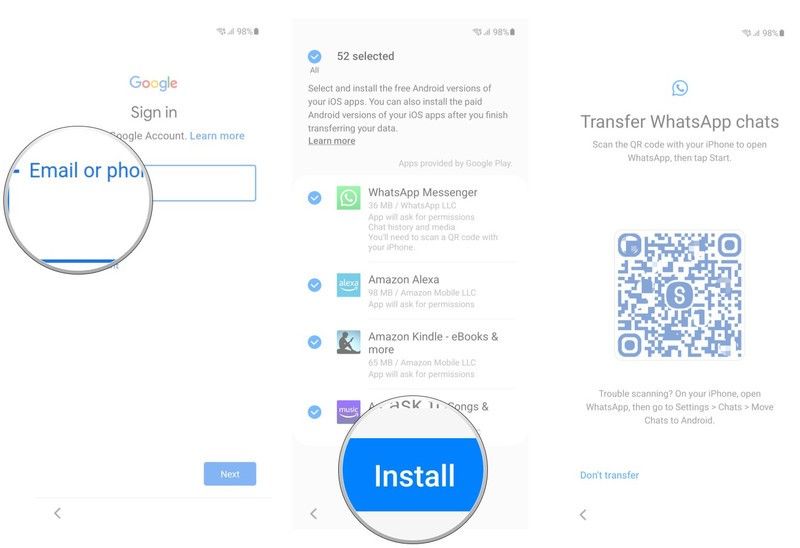
Ahora tendremos un código QR que nos permitirá transferir todo el historial de WhatsApp de iPhone a Android. Pasaremos a hacer la siguiente parte en iPhone.
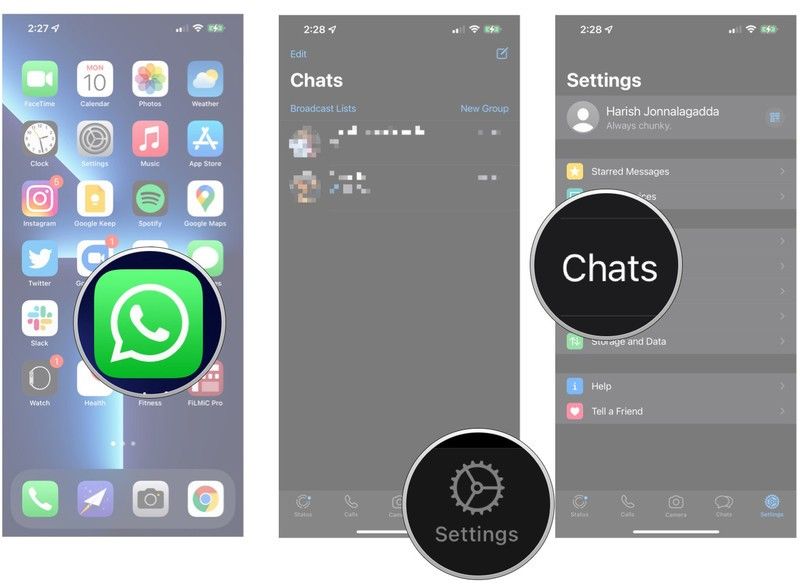
Una vez con nuestro iPhone, iniciamos WhatsApp y nos dirigimos a Ajustes > Chats.
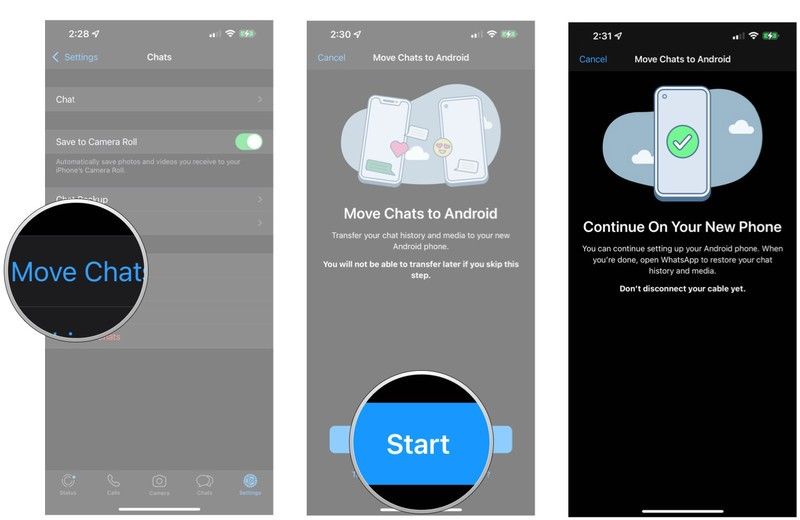
Aquí vamos a elegir Mover chats a Android y elegimos Iniciar para que comience la transferencia. Tendremos que esperar que el proceso termine antes de quitar el cable.
Una vez que termine, lo único que tendremos que hacer es simplemente configurar nuestro dispositivo Android como generalmente haríamos y listo. Ya tendremos todas las aplicaciones, contactos, fotos, vídeos y el historial de Chat de WhatsApp de nuestro iPhone en Android.


¿Tienes alguna pregunta o problema relacionado con el tema del artículo? Queremos ayudarte.
Deja un comentario con tu problema o pregunta. Leemos y respondemos todos los comentarios, aunque a veces podamos tardar un poco debido al volumen que recibimos. Además, si tu consulta inspira la escritura de un artículo, te notificaremos por email cuando lo publiquemos.
*Moderamos los comentarios para evitar spam.
¡Gracias por enriquecer nuestra comunidad con tu participación!